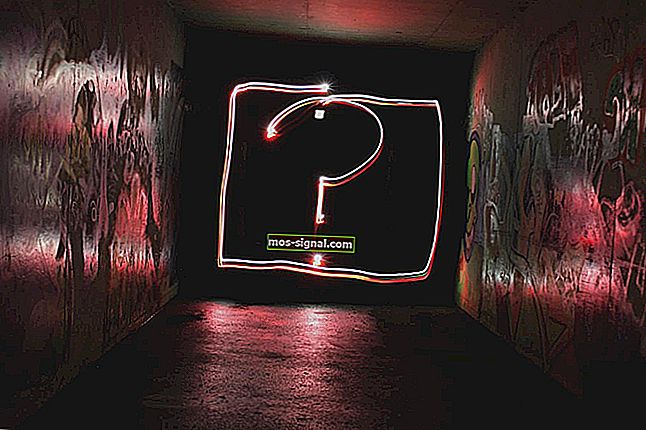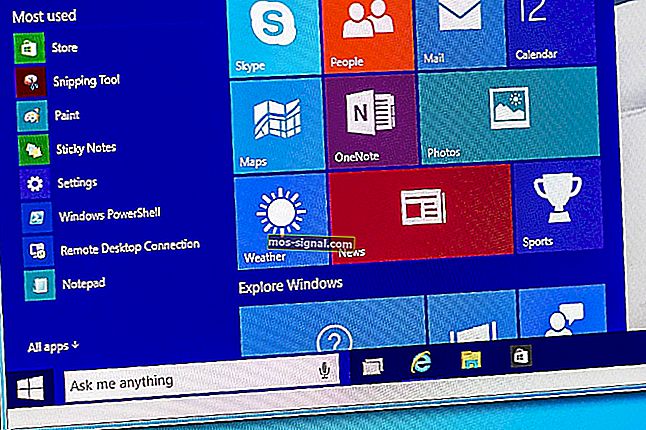Facebook: Sorry, er is iets misgegaan [Login / Verbinding]
- Als je een cacheprobleem hebt, is het mogelijk dat je de volgende Facebook-waarschuwing hebt ontvangen: Sorry, er is iets misgegaan .
- U kunt overwegen om uw Facebook-account opnieuw in te stellen. Er zijn echter een paar snelle tips om als eerste toe te passen.
- Als je extra hulp nodig hebt, neem dan een kijkje in onze Facebook-problemen sectie voor effectieve oplossingen.
- Stel het leren van meer over de apps die u dagelijks gebruikt niet uit. Onze Web Apps Hub onthult de nieuwste trucs.

Geen toegang hebben tot je eigen Facebook-profiel is zo'n spelbreker, vooral als je niet precies weet wat het werkelijke probleem veroorzaakt.
Welnu, de situatie die dit gevoel het beste beschrijft, is wanneer u probeert verbinding te maken met Facebook, maar u ontvangt de algemene foutmelding Sorry, er is iets misgegaan zonder verdere uitleg.
Als u de reeds beschreven systeembug ervaart, hoeft u niet in paniek te raken. Er is niets mis met uw Facebook-account en ja, uw persoonlijke gegevens zijn nog steeds beveiligd.
Er kan echter iets mis zijn met de Facebook-app zelf, aangezien de foutmelding Er is iets fout gegaan meestal een softwaregerelateerd probleem beschrijft dat zich op het Facebook-platform heeft voorgedaan.
In de meeste situaties moet het probleem dus automatisch worden aangepakt als u voldoende geduld heeft.
Als u denkt dat iets van uw Windows 10-systeem het probleem heeft veroorzaakt, kunt u ervoor kiezen om de onderstaande methoden voor probleemoplossing te volgen.
Hoe kan ik Sorry, er is iets fout gegaan?
1. Laad de webpagina opnieuw

Soms moet u geduld hebben, omdat het probleem tijdelijk kan zijn. U kunt echter ook proberen de webpagina opnieuw te laden door de cache te omzeilen - druk op de sneltoetsen CTRL + SHIFT + R.
2. Schakel add-ons en extensies uit vanuit uw browser

Meestal kunnen Facebook-problemen optreden als er een conflict is tussen de Facebook-client en bepaalde add-ons of extensies die recentelijk aan uw browser zijn toegevoegd.
Om het Facebook-probleem aan te pakken, moet u deze functies en tools die op de achtergrond worden uitgevoerd, uitschakelen. Hier ziet u hoe u dat kunt doen op verschillende webbrowserclients:
Chroom:
- Open eerst Chrome.
- Klik op het menupictogram (de drie horizontale stippen).
- Ga naar Meer tools en klik op Extensies.
- Klik op Verwijderen in de buurt van de extensie die u wilt verwijderen.
- Dat is het.
Firefox:
- Start Firefox en open Menu (de drie horizontale lijnen).
- Klik vanuit Opties op Add-ons.
- Kies Extensies of Vormgeving op het tabblad Add-onsbeheerder.
- Selecteer de add-on die u wilt verwijderen.
- Klik op de knop Uitschakelen.
- Start uw browser uiteindelijk opnieuw op.
Internet Explorer:
- Start IE op uw systeem.
- Klik op het pictogram Extra.
- Ga naar Add-ons beheren.
- Selecteer onder Tonen alle add-ons.
- Selecteer de add-on die u wilt verwijderen en klik op Uitschakelen.
- Sluit en open uw browser opnieuw.
Wilt u uw sociale media-accounts veilig houden? Bekijk deze beknopte handleiding voor handige tips om dat te doen.
3. Wis uw browsercache en geschiedenis

U kunt de Facebook-foutmelding 'Er is iets misgegaan' oplossen door uw geschiedenis en cache te wissen. Nogmaals, hier is hoe u het in verschillende browsers kunt doen:
Chroom:
- Start de Chrome-app. Klik in het hoofdvenster op het menupictogram.
- Ga naar Meer tools en open Browsegegevens wissen.
- Selecteer de invoer van Cookies, andere sitegegevens en al het andere dat u wilt verwijderen en voer het wissen uit.
- Start uw browser uiteindelijk opnieuw op.
Firefox:
- Open Firefox op uw apparaat en klik op de knop Extra.
- Ga naar Opties en kies onder Privacy en beveiliging Geschiedenis.
- Volg vanaf daar gewoon de instructies op het scherm en kies wat u uit uw browser wilt verwijderen.
- Start de software opnieuw als u klaar bent.
Internet Explorer:
- Start Internet Explorer en klik op het pictogram Extra.
- Ga onder Veiligheid naar Browsegeschiedenis verwijderen.
- Kies wat u wilt wissen.
- Klik op Verwijderen als u klaar bent.
- Start je browser uiteindelijk natuurlijk opnieuw.
U kunt ook een browser gebruiken die browsegegevens bij het afsluiten wist.
4. Reset uw Facebook-account

- Ga in uw browser naar deze pagina.
- Vul het inlogformulier in met uw eigen inloggegevens.
- Ga onderaan die pagina naar uw account.
- Verander nu uw wachtwoord.
- Open als u klaar bent een nieuwe webbrowserpagina.
- En navigeer naar fb.com.
- Log in met het nieuw aangemaakte wachtwoord.
- En volg Maak mijn account veilige informatie op het scherm.
- Open nu nogmaals een nieuwe pagina en ga naar fb.com.
- U zou nu toegang moeten hebben tot uw Facebook-account.
Als je de beste Facebook-ervaring wilt, gebruik dan een snelle en privacygerichte browser. Bekijk onze topkeuzes.
Zoals eerder vermeld, is er helaas iets misgegaan bij Facebook. Het probleem is meestal een interne bug die automatisch wordt verholpen.
Anders zou een van de bovenstaande oplossingen voor probleemoplossing u moeten helpen dit probleem handmatig op te lossen. Ik hoop dat een van onze oplossingen u heeft geholpen met het oplossen van de fout Er is iets misgegaan .
Als u nog andere vragen of suggesties heeft, aarzel dan niet om deze achter te laten in de opmerkingen hieronder en we zullen ze zeker bekijken.
Houd er ook rekening mee dat de fout vrij populair is en in meerdere omgevingen kan voorkomen. De foutmelding kan variëren:
- Facebook er is iets misgegaan, probeer deze pagina te vernieuwen - Het herladen van de webpagina is inderdaad een mogelijke snelle oplossing. Als dat niet helpt, probeer dan onze effectieve tips die hierboven zijn beschreven.
- Sorry, er ging iets mis. We werken eraan om dit zo snel mogelijk te verhelpen . Als wachten niet echt jouw ding is, is de volgende stap het omzeilen van de cache.
- Sorry, er ging iets mis. Probeer het later opnieuw - Onze bovenstaande tutorial bevat instructies om dit probleem op te lossen. Het is onze aanbeveling om add-ons en extensies in uw browser uit te schakelen.
FAQ: Meer informatie over deze Facebook-fout: Sorry, er is iets misgegaan
- Waarom zegt mijn Facebook steeds Sorry, er is iets misgegaan ?
Wanneer u deze foutmelding krijgt, is er mogelijk een cacheprobleem of een conflict tussen de Facebook-client en recent toegevoegde browserextensies.
- Hoe los je iets fout op op Facebook?
Probeer allereerst de webpagina opnieuw te laden. Als dit geen verschil maakt, past u de tips toe die in deze handleiding worden beschreven om de fout te verhelpen. Sorry, er is iets misgegaan .
- Hoe kan ik mijn Facebook aan het werk krijgen?
Het resetten van de Facebook-app doet vaak wonderen. Als dat niet jouw geval is, raadpleeg dan deze handleiding voor het oplossen van problemen met de Facebook-app die niet werkt.
Noot van de redacteur : dit bericht is oorspronkelijk gepubliceerd in mei 2018 en is sindsdien vernieuwd en bijgewerkt in juli 2020 voor versheid, nauwkeurigheid en volledigheid.